Modifica dell'ordine di avvio del computer, Per ulteriori informazioni, vedere – HP Spectre x2 Manuale d'uso
Pagina 65
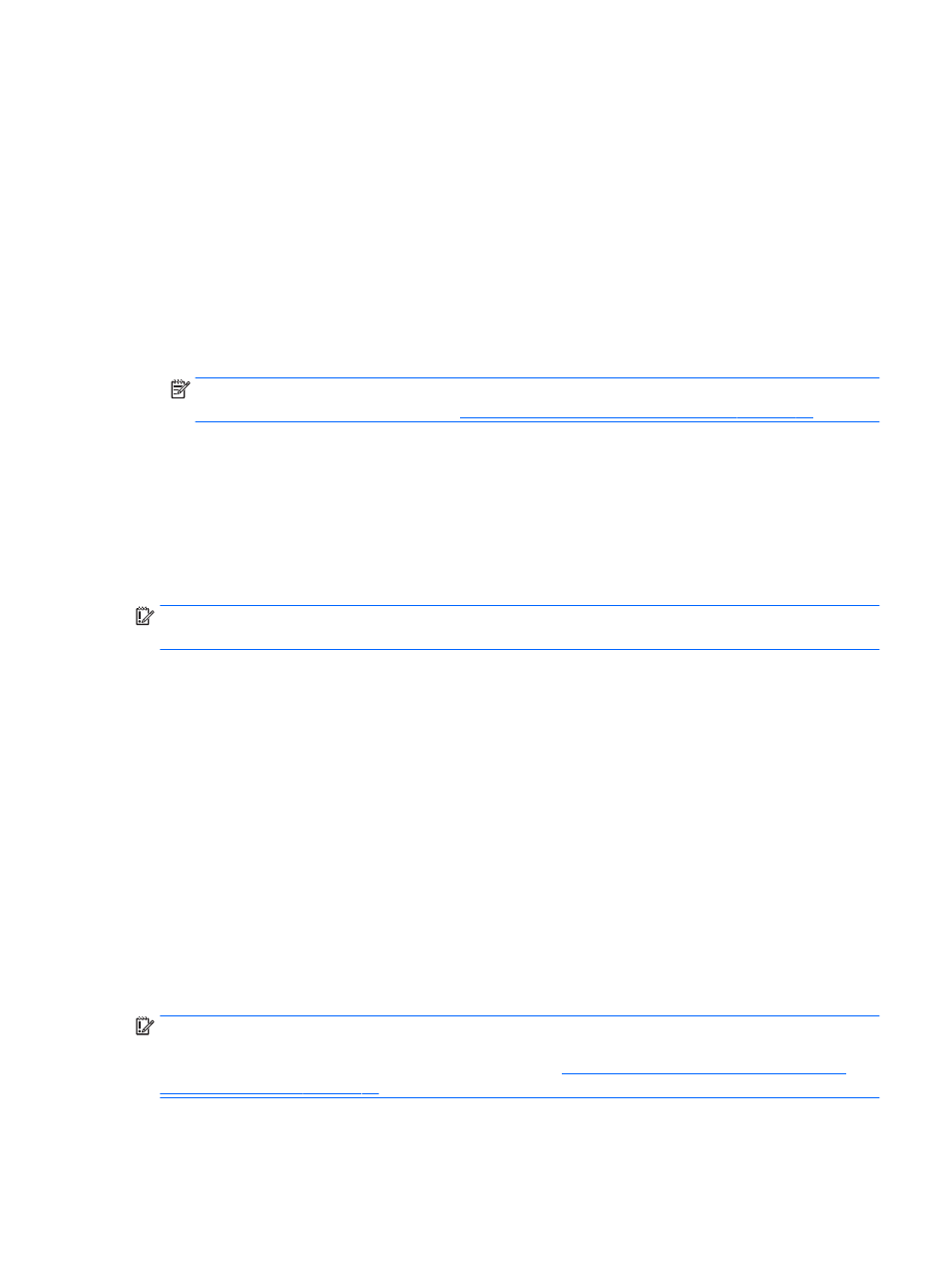
Accendere o riavviare il tablet, quindi tenere rapidamente premuto il pulsante di aumento del volume;
quindi selezionare
f11
.
2.
Selezionare Risoluzione dei problemi dal menu delle opzioni di avvio.
3.
Selezionare Recovery Manager, quindi seguire le istruzioni visualizzate.
Utilizzo dei supporti di HP Recovery per il ripristino
È possibile utilizzare i supporti HP Recovery per il ripristino delle condizioni originarie del sistema. È possibile
utilizzare questo metodo se il sistema non dispone di partizione HP Recovery o se l'unità disco rigido non
funziona correttamente.
1.
Se possibile, eseguire il backup di tutti i file personali.
2.
Inserire il supporto HP Recovery, quindi riavviare il computer.
NOTA:
Se il computer non si riavvia automaticamente in HP Recovery Manager, modificare la
sequenza di avvio del computer. Vedere
Modifica dell'ordine di avvio del computer a pagina 57
3.
Seguire le istruzioni visualizzate.
Modifica dell'ordine di avvio del computer
Se il computer non si riavvia in HP Recovery Manager, è possibile modificarne l'ordine di avvio, ossia la
sequenza dei dispositivi elencati nel BIOS da cui il computer recupera le informazioni di avvio. È possibile
modificare la selezione per un'unità ottica o flash USB.
Per modificare la sequenza di avvio:
IMPORTANTE:
Per un tablet con tastiera rimovibile, collegare la tastiera al relativo aggancio prima di
iniziare questa procedura (solo in determinati prodotti).
1.
Inserire i supporti HP Recovery.
2.
Accedere al BIOS:
Per computer o tablet con tastiere collegate:
▲
Accendere o riavviare il computer o tablet, premere rapidamente
ESC
, quindi premere
F9
per le
opzioni di avvio.
Per tablet senza tastiera:
▲
Accendere o riavviare il tablet, quindi tenere rapidamente premuto il pulsante di aumento del
volume; quindi selezionare f9.
3.
Selezionare l'unità ottica o flash USB dalla quale eseguire l'avvio.
4.
Seguire le istruzioni visualizzate.
Rimozione della partizione HP Recovery (solo in determinati prodotti)
HP Recovery Manager consente di rimuovere la partizione HP Recovery per liberare spazio sul disco rigido.
IMPORTANTE:
Dopo la rimozione della partizione HP Recovery, non sarà possibile eseguire il ripristino del
sistema o creare supporti di ripristino HP dalla partizione HP Recovery. Pertanto, prima di rimuovere la
partizione di ripristino, creare i supporti HP Recovery; vedere
Creazione dei supporti HP Recovery (solo in
determinati prodotti) a pagina 53
Ripristino della configurazione di sistema e ripristino delle condizioni originarie del computer
57